Соединение dial-up
Наиболее вероятно, что вы будете подключаться к Internet при помощи модема. Разновидности и возможности модемов вкратце описаны в гл.2. Мы будем исходить из предположения, что ваш модем уже подключен (если он внешний) или установлен (если он внутренний). Для Win-модемов обязательно устанавливаются драйверы — с прилагаемого компакт-диска или дискеты. Для остальных модемов (при отсутствии поставляемого с модемом программного обеспечения) установите драйвер стандартного модема.
Далее выполните команду Пуск>Панель управления и выберите категорию Сеть и подключения к Интернету. Затем выполните щелчок на значке Сетевые подключения. В открывшемся окне (рис. 11.1) будут показаны имеющиеся подключения; если настроенных подключений нет, то окно будет пустым.
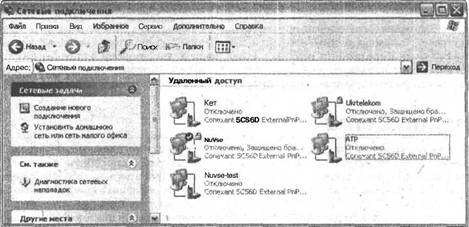
Рис. 11.1. Окно Сетевых подключений с настройкой Удаленного доступа посредством соединения dial-up
Наверное, вы уже догадались, что вам следует щелкнуть на ссылке Создание нового подключения в области Системные задачи. Запустившийся Мастер новых подключений поможет вам настроить Сетевое подключение. Вам надо будет лишь ответить на некоторые вопросы с подсказками. В качестве Имени поставщика услуг вы можете задать любое имя, под которым это подключение затем будет отображаться в меню Пуск>Подключения.
Далее от вас потребуется Номер телефона для дозвона к провайдеру, а также Имя пользователя и Пароль для идентификации вашей персоны при подключении к глобальной сети. Эти параметры обычно предоставляются провайдером при регистрации пользователя. Остальные предлагаемые Мастером опции можно оставить установленными по умолчанию. Щелчок на кнопке Готово завершит ваши старания и создаст новое подключение, ярлык для которого вы сможете отыскать в меню Пуск.
Если, кроме упомянутых параметров, вам необходимо изменить еще некоторые настройки, можно заглянуть в Свойства соединения. На вкладке Общие (рис. 11.2, слева) в поле Подключаться черезотображается выбранный для текущего соединения модем. Если в системе установлен всего один модем, то выбирать вам будет не из чего. Ниже находится кнопка Настроить. Щелкните на ней. Откроется окно Конфигурация модема (рис. 11.2, справа), в котором вы можете указать Наибольшую скорость для модема. Значение в поле со списком Наибольшая скорость следует изменять только в том случае, если вас лично попросил об этом провайдер или администратор.
Область Параметры оборудования содержит три позиции, которые нет необходимости изменять. Ниже вы можете Включить динамик модема при условии, что вам необходимо слышать происходящее в линии при соединении (динамик удобно отключать на ночь). Для ручной настройки связи можете установить опцию Открыть окно терминала.
Для автоматизации дозвона не требуется устанавливать дополнительное программное обеспечение. Система связи операционной системы поддерживает автоматический дозвон с перебором телефонных номеров провайдера. Для того чтобы задать дополнительные телефоны узла доступа, необходимо выполнить щелчок на кнопке Другие в области Номер телефона (см. рис. 11.2, слева) и в открывшемся окне Добавить новые номера или Изменить существующие.
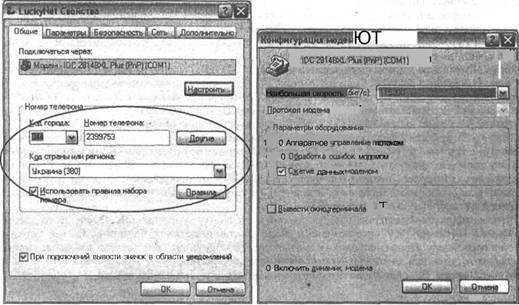
Рис. 11.2. Свойства соединения и конфигурирование модема
Если вы не пользуетесь услугами провайдера из другого города и подключены к цифровой АТС, то обязательно на вкладке Общие отмените выбор параметра Использовать правила набора номера. Когда эта опция активизирована, вы можете задать Код страны или региона и Код города, в котором находится ваш провайдер, а для локальных провайдеров такой необходимости нет. Если же вы подключены к старой аналоговой АТС, то при выбранной опции Использовать правила набора номера щелкните на кнопке Правила, а затем — на кнопке Изменить (рис. 11.3). В открывшемся окне вам необходимо убедиться, что выбран (или выбрать) тип набора номера — импульсный (второй вариант - тональный набор номера — на аналоговых АТС работать не будет). Что касается новых, цифровых АТС, то они в большинстве случаев в состоянии автоматически определить используемый тип набора номера и, следовательно, выбирать его нет необходимости
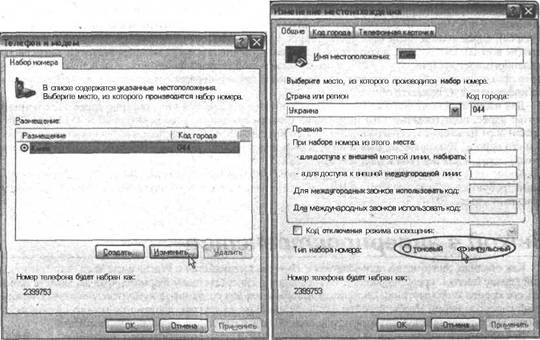
Рис. 11.3. Выбор типа набора номера
На вкладке Параметры диалогового окна Свойства соединения (см. рис. 11.2) вы можете задать Параметры набора номера и Параметры повторного звонка. Все имеющиеся на этой вкладке настройки интуитивно понятны, поэтому нет необходимости их подробно рассматривать.
Безопасность в виде отдельной вкладки предназначена для настроек шифрования ваших учетных и регистрационных данных. Захотите все спрятать — спрячете запросто.
Более интересна в плане настроек вкладка Сеть. В ней опция Тип подключаемого сервера удаленного доступа определяется операционной системой по умолчанию и не требует дополнительных настроек — РРР: Windows 95/98/NT 4/2000, Internet. Важно проверить, что находится в области Компоненты, используемые этим подключением.
Здесь обязательно должен быть отмечен протокол TCP/IP. Щелчок на кнопке Настроить открывает окно Настройка TCP/IP. Если параметры ТСР/IР для модемного соединения требуют специализированной настройки, то они вносятся в окне Свойства: Протокол Интернета (TCP/IP). По умолчанию власть отдана автоматическим функциям операционной системы, но если ситуация требует, все параметры можно ввести вручную, отметив соответствующие опции.
Последняя вкладка диалогового окна Свойства соединения предложит вам Дополнительные параметры. Например, Защита подключения к Интернет брандмауэром. Брандмауэр — это система безопасности, действующая как защитный барьер между сетью и внешним миром. Брандмауэр подключения к Интернет (Internet Connection Firewall, ICF) — это программное средство, используемое для настройки ограничений (например, для детей), регулирующих обмен данными между Интернет и домашней или небольшой офисной сетью.
Чтобы зафиксировать все изменения настроек, щелкните на кнопке OK. После этого для подключения к Интернет запустите созданное подключение и щелчком на кнопке Вызов запустите дозвон к провайдеру. После непродолжительных трелей модема вы увидите, что компьютер провайдера проверяет имя пользователя и пароль, после чего либо регистрирует компьютер в сети, либо разрывает соединение, если идентификационные данные не совпадают с эталонными.
 Оглавление
Оглавление